不锈钢壳忆捷移动硬盘外壳无损拆解过程(高清图)
不锈钢壳忆捷移动硬盘外壳无损拆解过程(高清图)

0c85f9e 易博
指指甲用力往里捏塑料条(最好从多个地方,正 反两面尝试,只要捏准位置,并不需要太大的力 气)
终于,第一个扣子被我打开了!
第一个扣子打开后,余下的就几乎可以用势 如破竹来形容了。
于是用指甲来尝试用拇指指甲用力往里捏塑料条最好从多个地方正反两面尝试只要捏准位置并不需要太大的力气终于第一个扣子被我打开了
移动硬盘怎么拆解?尤其是现在的移动硬 盘都没有螺丝,不知如何下手。
笔者正好有一台电脑硬盘损坏,就把主意打 到手头上一只忆捷移动硬盘上。但是这种移动硬 盘是不锈钢外壳的,表面没看到螺丝,一时之间 不知道怎么拆才好。
上网查询解决办法,又看到现在一些移动硬 盘,内带的硬盘都是和读盘器做在一体的,于是 有点担心,即使拆出来可能也无法接到硬盘上。
后来想到,我的这个硬盘买的比较早,那时 也是第一次知道忆捷这个品牌,也许当时,他们 还没有和硬盘厂商合作,用的是普通硬盘呢。
于是就打算动手拆了,网上的介绍,这种硬 盘都要用螺丝刀暴力拆解的,还说拆了以后可能 无法保修了。反正我的早过了保修期,也不在乎 了。
经过一番动手试探,终于顺利完好无损地拆 解了这只移动硬盘。
0c85f9e 易博
下面介பைடு நூலகம்拆解过程 一字螺丝刀一枚(指甲长并且坚硬的徒手拆 更好) 忆捷移动硬盘一只 找到第一个下手点。
虽然该移动硬盘是金属外壳,但是中间有一 条黑色的塑料,本人估计这条塑料应该带有内 扣,只要在扣的位置,把塑料条压进去,应该可 以脱扣。
尽量不要用太硬的东西来撬,划花了就不好 啦。
我这款 320G 的,撕毁无效标志在硬盘上, 看来再原样装回去,也不影响保修。
华硕N82笔记本拆机详解

华硕N82笔记本采用金属机身设计,做工十分精细。
顶盖采用了阳极蚀刻的工艺,可以看到有由不同方向菱形图案组成的花纹,配合棕色的表面喷漆,看起来颇有皮革的质感。
华硕N82的屏幕具备华硕Splendid靓彩技术,可以还原真实色彩,呈现清晰锐丽的画面,通过对影像的对比度、亮度、肤色和色彩饱和度等进行改良,达到生动鲜艳的效果。
1:拆机第一步,必须断掉AC电源,取下电池。
2:拨开电池锁,取下电池。
3:拆除内存盖板螺丝(两颗)4:轻拨盖板。
5:按照图标指向取出内存。
下图是介绍内存和硬盘拆解方法。
继续硬盘拆解部分~硬盘出仓指导~这里有个猥琐位(老熊语),也就是固定光驱的那个螺丝~用尖嘴镊子取下塑料纸,下面螺丝即可取出。
用镊子轻推即可取出光驱键盘取出很方便,红虚线方块内就是键盘卡位,用平口螺丝刀从右到左推一下卡口即可让键盘翘起取出轻提键盘途中请注意键盘排线~黑色卡子先向上提起(90度),键盘排线即可取出按照图中标注位置取下螺丝并取出方框内排线D壳螺丝统统拆掉,注意不同颜色圆圈代表了不同的螺丝型号开缝卡登场,从边缝开始敲开C/D壳~注意这里有排线需要拆除螺丝+卡口,注意动作要轻~否则易杯具~圆圈处螺丝拆除,向箭头所指处提起取下PCB模块触摸板部分WIFI模块天线取出,注意有黑胶布固定,取下~螺丝拆除,向上提起,而后拆下WIFI网卡取出多合一读卡器的卡塞。
C壳取出之后,主板背面螺丝和排线布局如下图,拆除过程一定要保存好螺丝,不要丢失显示器排线,轻拿轻放~蛮力容易产生杯具音箱和蓝牙排线取出主板时注意排线双热管分离设计,不错的说~这点比ACER厚道~散热器螺丝+风扇电源线图示拆除电源线和螺丝之后向上提起取下散热器拧CPU插槽旋钮给CPU解锁左右屏轴的螺丝,取下~ 注意屏轴位置,拆螺丝的时候不要弯曲~取下六颗屏轴固定螺丝以及显示器屏线、WIFI线之后,沿箭头方向提起显示器注意不要改变屏轴角度,避免安装时候不便B面六颗固定螺丝,去除之后即可分离A/B壳有开缝卡也可以代替指甲的操作~强化栓格栅螺丝,圆圈处标示的都拆除注意WIFI线和屏线显示屏的屏线沿箭头方向取下余下的螺丝也拆除屏轴取下摄像头的排线取下摄像头排线特写来一个取下摄像头模块AC电源线模块取下注意轻拿轻放~屏轴取下摄像头的排线取下摄像头排线特写来一个取下摄像头模块AC电源线模块取下注意轻拿轻放~红色圆圈螺丝取下,拆除WIFI、USB模块这里是音箱,不要放过~蓝牙模块吧,一起拆掉~音箱固定螺丝,拆除~取出音箱~ 拆解到此结束~。
西数、希捷、DIY移动硬盘详细拆解,暴力解析

西数、希捷、DIY移动硬盘详细拆解,暴力解析★原厂移动硬盘拆解之西数篇西数320GB原厂移动硬盘首先登场的是西数320GB原厂移动硬盘,型号为WD3200ME,外观圆润小巧,便于携带。
它使用ABS工程塑料外壳,外观圆润小巧,全免螺丝缝合设计,采用为USB2.0 Mini接口。
西数320GB原厂移动硬盘的主要构造成分西数320GB原厂移动硬盘的拆解非常简单,只需要用“一字口”起子沿边框缝合纹路内切即可。
当笔者完全打开该款产品,不得不为它担心,因为它的内部构造非常精简,内部防震设计不到位。
西数320GB原厂移动硬盘的主体架构(点击图片放大)西数320GB原厂移动硬盘的主体架构只有两个部分,一个是外壳,另一个是边框,两者靠卡扣紧合。
西数为了美观,边框采用圆弧设计,内部架构偏软,框架受外力容易变形。
西数320GB原厂移动硬盘的最主要部分西数320GB原厂移动硬盘采用2.5吋WD3200BMVU 5400转/320GB笔记本硬盘,为了压缩成本,西数将SATA接口去掉,直接将转接IC芯片焊接在硬盘的PCB板上,将Mini USB接口直接与硬盘接驳。
西数320GB原厂移动硬盘的盘托带有防震缓冲垫西数320GB原厂移动硬盘的边款也带有2个防震缓冲垫西数为了提高这款产品的防震抗摔性能,设计了四个防震缓冲垫。
由于硬盘和盘托是通过四个螺丝上紧,实际成为一体。
笔者观察盘托的整体和防震缓冲垫的贴合有缝隙,并不能完全起作用,如果不是用手捏紧,边框和盘托部分轻易解体。
★原厂移动硬盘拆解之希捷篇本次拆解的希捷500GB原厂移动硬盘,属于希捷FreeAgent系列硬盘的第三代产品。
它使用Momentus 5400.6 500GB笔记本硬盘。
该产品采用黑色ABS工程塑料材质,流线形设计,表面经过钢琴烤漆处理,外观典雅大方。
希捷500GB原厂移动硬盘的内部构造本次拆解的希捷500GB原厂移动硬盘,由于卡扣咬力较强,需要使用巧劲和力气才可将外壳打开。
硬盘拆解图解

硬盘拆解图解1TB Seagate ST31000333AS这块绿色电路版,由SATA接头、电源接头组成的板子称为印刷回路板,简称PCB。
PCB内含电路零组件。
而黑色铝质外壳内部组件称为磁头和硬盘组件,通称为HDA。
而铝质外壳则称为硬盘基底。
现在拆卸PCB电路板并翻到反面,检视反面的电子零组件。
MCU控制器硬盘PCB上最大控制器为MCU (Micro Controller Unit),MCU主要功能:1、计算读写通道A/D,D/A2、掌控全盘硬盘运作状况。
3、MCU 另担当的Protocol 与控制器间的转换。
DDR DRAMDDR DRAM 32MB ,实际上32MB Cache 部份会被硬盘挪用放入硬盘运作程序。
前言已叙述,硬盘如同一个embedded system 。
需要加载OS运作。
VCM控制器下一个芯片是V oice Coil Motor controller,通称VCM控制器。
这是PCB板上最耗电的芯片,VCM控制器控制电机马达的转动及磁头移动及定位,VCM控制器可在高达工作温度Flash芯片Flash芯片储存部分的硬盘韧体与模块在盘片上位置DATA ,当你通电启动硬盘时,MCU芯片会读取Flash芯片内的数据到内存内并且开始编码。
如果缺少了这样的步骤,硬盘无法运转。
有时候,某些厂牌的硬盘PCB板上并没有Flash芯片,这表示原本Flash 芯片内的数据已存在MCU芯片内了。
震动传感器震动传感器可以感应硬盘多余的震动并且传送讯号给VCM控制器,VCM控制器接受讯号以后马上停止并复位磁头,在某些情况下,甚至会停止盘片转动,这个理论上会保护硬盘免于受损,但是实际上并无法达成保护的目的,所以请好好保护硬盘,别摔落、碰撞!在某些硬盘中,震动传感器可以感测轻微振动,而VCM控制器可以藉由震动传感器传送的讯号调整磁头的运动,这样的硬盘通常都会配有两组以上的震动传感器。
二级体另外一个保护的零组件是瞬态电压抑制二极管(Transient Voltage Suppression diode)或简称为TVS二极管。
忆捷120G移动硬盘
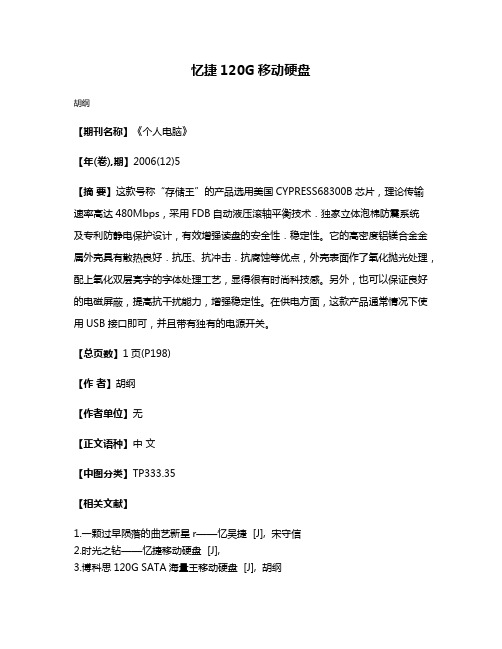
忆捷120G移动硬盘
胡纲
【期刊名称】《个人电脑》
【年(卷),期】2006(12)5
【摘要】这款号称“存储王”的产品选用美国CYPRESS68300B芯片,理论传输速率高达480Mbps,采用FDB自动液压滚轴平衡技术.独家立体泡棉防震系统
及专利防静电保护设计,有效增强读盘的安全性.稳定性。
它的高密度铝镁合金金属外壳具有散热良好.抗压、抗冲击.抗腐蚀等优点,外壳表面作了氧化抛光处理,配上氧化双层亮字的字体处理工艺,显得很有时尚科技感。
另外,也可以保证良好的电磁屏蔽,提高抗干扰能力,增强稳定性。
在供电方面,这款产品通常情况下使用USB接口即可,并且带有独有的电源开关。
【总页数】1页(P198)
【作者】胡纲
【作者单位】无
【正文语种】中文
【中图分类】TP333.35
【相关文献】
1.一颗过早陨落的曲艺新星r——忆吴捷 [J], 宋守信
2.时光之钻——忆捷移动硬盘 [J],
3.博科思120G SATA海量王移动硬盘 [J], 胡纲
4.无线AP移动硬盘二合一忆捷A80 [J],
5.卖出白菜价的亿捷1TB移动硬盘 [J],
因版权原因,仅展示原文概要,查看原文内容请购买。
笔记本硬盘拆卸和使用

笔记本硬盘拆卸和使用一般情况下,笔记本电脑的硬盘都装在背面,挡板上或者周围都会有各圆柱形的标志,说明这里装的是硬盘。
例如:大多数的笔记本的硬盘都是这样的,把这个盖子上的螺丝拧下来,就可以看到硬盘了。
笔者拆过不下100台笔记本,根据经验,在拆笔记本硬盘的过程中,没有发现任何易碎贴之类的东西,这证明可以用户可以自己拆硬盘而不用担心保修的问题。
b5E2RGbCAPThinkPad的机器,大多是插在机器侧面的,也很好拆装,大家可以类推。
有些笔记本,例如SONY SZ系列的,就要复杂一点了,要取下键盘和托腕才能拿下来。
这样的机型,论坛里有很多拆机帖子可以供大家参考。
p1EanqFDPw先把背后的固定键盘的螺丝取下,这个螺丝往往在旁边会画个小键盘来提示你。
然后找到键盘边缘的卡扣,用平口螺丝刀或者直接用指甲推进去,同时把键盘往外抠。
键盘就取下了。
DXDiTa9E3d 然后拔掉键盘的排线,找到托腕的三个螺丝并取下。
再把背面固定托腕的3个螺丝取下,托腕就松动了,拔掉触摸板的排线,托腕就可以顺着滑出来。
取下托腕后,就看到硬盘了,这块WD 500G的硬盘是我之后升级的。
取掉硬盘托架的螺丝,再拔掉硬盘数据线在主板上的接口。
RTCrpUDGiT这种排线确实是SONY的风格,排线的做工非常好,很耐插拔。
现在就可以取下硬盘了。
虽然有的笔记本硬盘比较难拆,但是相对CPU来说,一般都容易很多。
大家只要找到规律,多查资料,就能大胆动手了。
5PCzVD7HxA我们取下硬盘,是为了什么呢,其实就是为了把数据源放在移动硬盘盒上直接复制。
节约数据的拷贝时间,减少了一道数据转储到U盘、移动硬盘上的过程。
jLBHrnAILg笔者现场做了一个模拟实验。
把10G的照片,用移动硬盘转储,再拷贝到另一台笔记本上。
把照片复制到移动硬盘上时,速率是12.0MB/S,再复制到另一台笔记本上时,速率是22.5MB/S。
xHAQX74J0X这样算下来:拷贝10G的照片,需要853+455=1308秒,也就是21分48秒。
笔记本硬盘拆解图

笔记本硬盘拆解图(转)
东芝TOSHIBA 20G笔记本硬盘,产地菲律宾
电路板一面
笔记本IDE接口插头
拆解用的组合工具
拆下电路板,共有5块芯片
HY57V161610DTC:现代SDRAM缓存,2Mb,125MHZ(图右)
TLS2255:主轴电机驱动,5400转的转速就是由它确定的,它的下方是一个4脚的触点连接马达的。
(图下)
88i8110:Marvell产的PATA接口芯片,BGA封装,数据就靠它传输到电脑(图右上)
3F442FXZZ:ARM处理器,相当于硬盘的CPU(图左上)
88C5520:把磁头读取的信号进行转换、放大处理(图左)
拆下电路板的硬盘反面,中间连着4根线的是主轴电机,这是一种无刷电机。
预备拆盘体了,用的内六角螺丝刀
终于拆开了,能够看到在断电状态,磁头是退回在平安区的
磁头臂机构特写
把磁头移到盘片上,咱们在操作电脑时,它确实是不断的在那个盘片上径向移动
磁头臂再次归位
磁头臂上面的处置电路,SONY的CXA35747N芯片,磁头拾取的微弱信号是先在那个地址放大,再送到外面的88C5520芯片处置。
使磁头能够移动的线圈,给它加电就能够够让磁头在磁盘的磁道间移动
磁头特写,为上下两个磁头,各读写磁盘的一面,那个东西很脆弱,硬盘摔坏了,确实是因为它和磁片撞击造成。
拆得只剩下盘片的硬盘体
拆下来的盘片,很滑很光亮!能够当镜子用^_^ 我们宝贵的数据就是保存在它上面的
通通脱掉!只剩下空空的硬盘壳
拆机后的全家福:合影了,大伙儿笑一个。
4741拆卸图

鉴于很多朋友因为C壳左右翘起的原因在论坛上寻找教程
特整理了一份4741拆装图片奉献给大家
注意:处理C壳断裂螺柱时:建议采用的是AB胶或热熔胶,不要使用502
拆卸电池,看图吧,不文字说明了
拆卸硬盘内存盖板,此处要小心螺丝,螺母很容易滑丝
此处建议不要用螺丝刀来起,用手指扣住掰开即可
拆卸硬盘,蓝圈内螺丝很容易滑丝,需注意(注:如果只是拆卸C壳下来的话,硬盘可不拆卸)
拆卸螺丝后,可直接往上拉起硬盘
拆卸光驱
拆卸键盘,三蓝圈为卡扣,用指甲直接往内压即可把键盘起开
翻转键盘,起开键盘卡扣,键盘即可移除
键盘下有俩个螺丝
需要拆卸三条连接线,卡扣需小心,不要太大力,卡扣大力会导致断裂(注:此为开关板连接线)
喇叭连接线触摸板连接线
拆卸D壳
此处螺丝也要小心,一不小心就滑丝了
松开所有螺丝后,可以直接往上拉起C壳
如果是处理C壳螺柱断的问题,到此处就可以了
此处就是最容易断开的俩个螺柱了,建议使用A,B胶或热熔胶(不建议使用502)
来张螺柱大图主板
拆卸主板先拆下蓝圈内螺丝
主板全貌1
主板全貌2。
- 1、下载文档前请自行甄别文档内容的完整性,平台不提供额外的编辑、内容补充、找答案等附加服务。
- 2、"仅部分预览"的文档,不可在线预览部分如存在完整性等问题,可反馈申请退款(可完整预览的文档不适用该条件!)。
- 3、如文档侵犯您的权益,请联系客服反馈,我们会尽快为您处理(人工客服工作时间:9:00-18:30)。
我这款 320G 的,撕毁无效标志在硬盘上, 看来再原样装回去,也不影响保修。
把硬盘装上台式电脑,可以用,小测试了一 下。
结果如下,感觉还算满意。
冒出个想法,换个 1T 的芯做移动硬盘,不 知道驱动板支持不,不过手头上没有,就不试了, 哈~注意事项
下图是拆开后情况,绿圈是硬盘防震胶垫, 红圈是串口接口连着电路板。
因为有串口,这个硬盘就可以用在电脑里 了,太好了!
提示:一些新出的移动硬盘,有可能是硬盘 与电路板做成一体的,可能无法直接用在普通电 脑上。想下手的朋友要注意一下了。
段吗?在成长这条道路上,很多人与“简单”渐行渐远,玩起了权术,阴谋。这
移动硬盘怎么拆解?尤其是现在的移动硬 盘都没有螺丝,不知如何下手。
笔者正好有一台电脑硬盘损坏,就把主意打 到手头上一只忆捷移动硬盘上。但是这种移动硬 盘是不锈钢外壳的,表面没看到螺丝,一时之间 不知道怎么拆才好。
上网查询解决办法,又看到现在一些移动硬
盘,内带的硬盘都是和读盘器做在一体的,于是 有点担心,即使拆出来可能也无法接到硬盘上。
经过一番动手试探,终于顺利完好无损地拆 解了这只移动硬盘。
下面介绍拆解过程
一字螺丝刀一枚(指甲长并且坚硬的徒手拆
更好)
忆捷移动硬盘一只
找到第一个下手点。
虽然该移动硬盘是金属外壳,但是中间有一 条黑色的塑料,本人估计这条塑料应该带有内 扣,只要在扣的位置,把塑料条压进去,应该可
以脱扣。
段吗?在成长这条道路上,很多人与“简单”渐行渐远,玩起了权术,阴谋。这
后来想到,我的这个硬盘买的比较早,那时 也是第一次知道忆捷这个品牌,也许当时,他们 还没有和硬盘厂商合作,用的是普通硬盘呢。
于是就打算动手拆了,网上的介绍,这种硬 盘都要用螺丝刀暴力拆解的,还说拆了以后可能
段吗?在成长这条道路上,很多人与“简单”渐行渐远,玩起了权术,阴谋。这
无法保修了。反正我的早过了保修期,也不在乎 了。
一开始想用螺丝刀的,但是试探几次后,感 觉这样容易划花外壳。于是用指甲来尝试,用拇 指指甲用力往里捏塑料条(最好从多个地方,正 反两面尝试,只要捏准位置,并不需要太大的力 气)
终于,第一个扣子被我打开了!
第一个扣子打开后,余下的就几乎可以用势 如破竹来形容了。
沿这个开口,继续解扣,扣子的分布是这样 的:
*长边三个扣,两边各一个,中间一个。 *短边两个扣,两边各一个。
段吗?在成长这条道路上,很多人与“简单”渐行渐远,玩起了权术,阴谋。这
提示:指甲能按中扣子位置时,最容易解扣, 一定要正反面都尝然后很快,更多的扣子解出来了。
很快拆开了,看下图,钢壳上的小内勾,正 好对着塑料上的扣,所以把塑料扣按进去,就可 以扳开了。
如果担心拆了没保修,就别乱拆,不保证你 的保修标志和我一样哦~
段吗?在成长这条道路上,很多人与“简单”渐行渐远,玩起了权术,阴谋。这
尽量不要用太硬的东西来撬,划花了就不好 啦。
1cm0f5c7a EBET
